選択モード
音符、小節、アーティキュレーションなどのスコアのオブジェクトの選択には、 (1) 一度に 一つ、(2) 連続する範囲、(3) 任意 (不連続) 、あるいは、(4)類似した要素 の方法があります。
選択は、例えば 削除、コピー/切り取りとペースト や 移調 などのコマンドを使う前に用いられます。
オブジェクトを一つ選択
ほとんどのオブジェクトは、通常モード の中でクリックすれば選択できます。
音符を一つ選択
- 通常モード の中で、符頭をクリックします。
注: 音符を一つ選択し、それをコピー・アンド・ペーストすると、音高だけがコピー・アンド・ペーストされ、音価や他の属性は対象となりません。全ての属性を含んだまま音符をコピーするには、Shift を押す必要があります。下のコードの選択と同じです。
コードを一つ選択
- 通常 の中で、Shift を押しながらコードの中の音符の一つをクリックします。
小節を一つ選択
- その小節の空白スペースをクリックします。
注: 連続した小節を範囲として選択するには、下の Shift 選択 と Shift + クリック 選択 をご参照ください。
重なる要素の選択
重なり合う複数の要素のうちの一つを選択するには:
- Ctrl を抑えたまま、目的の要素が選択されるまでクリックを続けます。
連続する範囲のオブジェクトを選択
連続する 範囲の音符、コード、小節を選択するにはいくつかの方法があります。
1. Shift + クリック 選択
ある範囲の 音符 や 休符 を選択するには:
- 通常モード にいることを確かめ、
- その範囲の最初の音符・休符をクリックして、
- Shift を押しながらその範囲の最後の音符・休符をクリックします。
注: 最後に選択する要素が最初に選択した音符・休符のある譜表の上や下の譜表であっても構いません。選択された要素は青色の長方形で囲まれ、それに付属する線やアーティキュレーションもそこに含まれますが反復番号括弧は対象外です。 必要に応じ、この操作を繰り返して選択範囲を広げることができます。
コード記号、歌詞などの選択 (version 3.5)
MuseScore 3.5 では、Shift+クリック の方法は、連続する範囲のコード記号や歌詞などを選択できるように調整されました:
- 対象とする範囲の最初のコード記号をクリックし、
- その範囲の最後のコード記号を Shift+クリック すると、
その結果、その範囲の全てのコード記号だけが選択されます。
ある範囲の小節を選択
- 対象範囲の最初の小節で、空白スペースをクリックし、
- Shift を押したまま、対象範囲の最後の小節の空白スペースをクリックします。
注: 音符の選択の場合と同じく、選択範囲を前後にも上下にも広げることができます。
2. Shift 選択
- 通常モード にいることを確かめて、
- その範囲の最初の 音符、コード、休符、あるいは、小節 を選択します。必要に応じてこの選択を上下の譜表に広げることができ、 Shift+↑ あるいは ↓ を使います。
- そして、次のいずれかの方法を選びます。
- 押すごとに、選択範囲を一つ右のコードに進める: Shift+→
- 押すごとに、選択範囲を一つ左のコードに進める: Shift+←
- 押すごとに、選択範囲を一つ右の小節に進める: Shift+Ctrl+→ (Mac: Shift+Cmd+→)
- 押すごとに、選択範囲を一つ左の小節に進める: Shift+Ctrl+← (Mac: Shift+Cmd+←).
- 選択範囲をその行の最初に進める: Shift+Home (Mac: Shift+Fn+←).
- 選択範囲をその行の最後に進める: Shift+End (Mac: Shift+Fn+→).
- 選択範囲をスコアの最初に拡げる: Shift+Ctrl+Home (Mac: Shift+Cmd+Fn+←).
- 選択範囲をスコアの最後に拡げる: Shift+Ctrl+End (Mac: Shift+Cmd+Fn+→).
3. ドラグ選択
この方法は、音符・休符の選択に、あるいは独自に、スタッカートの点や歌詞など、音符ではない記号選択するのに使います。
- Shift を押したまま、対象範囲を跨いでカーソルをドラグします。
4. すべて選択
この方法は、音符・休符、それに付属する要素などスコアの楽譜要素全体が選択されます。次のどちらかの方法を使います。
- Ctrl+A (Mac: Cmd+A) を押す。
- メニューから 編集 → すべて選択 を選ぶ。
5. セクションの選択
この方法は、セクション区切り で区分けされたスコアの領域である セクション を選択するために使います。
- そのセクションの小節の一つで、空白のスペースをクリックし、
- メニューから 編集 → セクションの選択 を選びます。
6. 選択フィルター
選択フィルターを使えば、選択した範囲の特定のタイプの要素を含んだり排除したりすることができます。コピーと貼り付け: 選択フィルター をご参照ください。
オブジェクトを任意に選択
スコア要素を 任意 (不連続) に選択するには:
- 一つ目の要素を選択し、
- Ctrl (Mac: Cmd) を押したまま、追加する要素をクリックします。
注: この方法では小節の選択はできません。小節を一つ あるいは 範囲 選択を使います。
選択したものを修整 (version 3.5)
Ctrl+クリック の方法を使うと、選択したものに追加あるいは削除ができます。例えば:
- 上に説明したようにスコア内で選択を行い、
- まだ選択されていない要素一つを追加するには、その上で Ctrl+クリック します。必要に応じてこれを繰り返します。
- 既に選択した要素の一つを選択から削除するには、その上で Ctrl+クリック します。必要に応じてこれを繰り返します。
すべての類似した要素を選択
"縦線をすべて"、"テキスト要素をすべて" とか ”スタッカート記号をすべて" といったような、同じタイプの要素を全て選択するには:
- 対象とするタイプの要素の最初の1つをクリックします。そして、範囲に含めたい同じ要素の最後のものを Shift+クリック します。そうすると、最初にクリックした要素とShift+クリックした要素を含み、その間にある同様の要素全てが一律に選択されます。注:異なるタイプの要素を Shift+クリックした場合、その要素だけが選択された状態となります。音符や休符にこのテクニックを使うと、範囲指定をしたことになります。
-あるいは-
* 選択したいタイプの要素を右クリックすると開くメニューで 選択… を選ぶと;
次のオプションがサブメニューに表示されます。
- すべての類似した要素
スコアにある選んだ要素と類似の要素をすべて選択するには
その要素を右クリックし
"すべての類似した要素" を選びます - 現在の譜表のすべての類似した要素
特定の譜表にある選んだ要素と類似の要素をすべて選択するには
その要素を右クリックし
"現在の譜表のすべての類似した要素" を選びます - 選択範囲内のすべての類似した要素
注:範囲指定がなされている場合にだけ、適用されます。
選択した範囲内で
指定したいタイプと同じ要素を右クリックし、
"選択範囲内のすべての類似した要素" を選びます。 -
詳細...: ダイアログが開き、より多くのオプションを使って詳細に設定します。 例えば、符頭を選択すると、次のようなダイアログが表示されます。
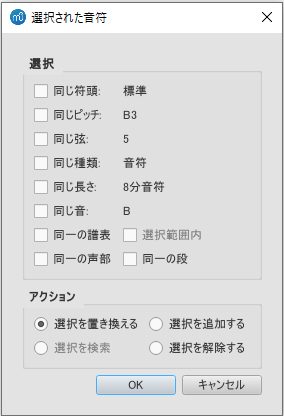
選択
- 同じ符頭: 同じ符頭形状の グループ にある音符のみを選択
- 同じピッチ: 同じピッチの音符のみを選択
- 同じ弦: (TAB譜の場合のみ) 同じ弦のフレットマークを選択
- 同じ種類: 符頭形状の グループ に関係なく、全ての符頭を選択
- 同じ音符の種類:
- 同じ長さ: 同じ長さの符頭のみを選択
- 同じ音名: すべてのオクターブで同じ音名の符頭を選択
- 同一の譜表: 同じ譜表のすべての符頭を選択
- 同一の声部: 同じ声部のすべての符頭を選択
- 選択範囲内:
- 同一の段:
- 同じ拍:
-
同じ小節:
アクション
- 選択を置き換える: 選択を始める初期値で、デフォルトです。
- 選択を追加する: 現在までの選択を保持しつつ、それに現在の選択を追加します。
- 選択を検索:
- 選択を解除する: 現在までの選択から、ここで設定したものを解除します。